Exemple de webhook de sécurité de charge de travail pour Microsoft Teams
 Suggérer des modifications
Suggérer des modifications


Les webhooks permettent aux utilisateurs d'envoyer des notifications d'alerte à diverses applications à l'aide d'un canal webhook personnalisé. Cette page fournit un exemple de configuration de webhooks pour Teams.

|
Cette page fait référence à des instructions de tiers, qui sont susceptibles d'être modifiées. Reportez-vous à la"Documentation des équipes" pour les informations les plus récentes. |
Configuration des équipes :
-
Dans Teams, sélectionnez le kebab et recherchez Webhook entrant.
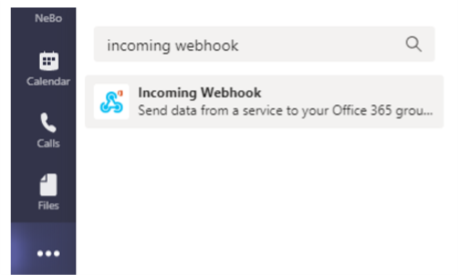
-
Sélectionnez Ajouter à une équipe > Sélectionner une équipe > Configurer un connecteur.
-
Copiez l'URL du Webhook. Vous devrez coller ceci dans la configuration du webhook Workload Security.
Créer un webhook pour les équipes de sécurité de la charge de travail :
-
Accédez à Admin > Notifications et sélectionnez l’onglet « Webhooks de sécurité de la charge de travail ». Sélectionnez _+ Webhook pour créer un nouveau webhook.
-
Donnez au webhook un nom significatif.
-
Dans la liste déroulante Type de modèle, sélectionnez Équipes.

-
Collez l'URL ci-dessus dans le champ URL.
Notifications via Webhook
Pour notifier les événements via le webhook, accédez à Sécurité de la charge de travail > Politiques. Sélectionnez +Politique d’attaque ou +Politique d’avertissement.
-
Saisissez un nom de politique significatif.
-
Sélectionnez les types d'attaque requis, les périphériques auxquels la stratégie doit être associée et les actions requises.
-
Sous la liste déroulante Notifications Webhooks, sélectionnez les webhooks Teams requis. Sauvegarder la politique.
Remarque : les webhooks peuvent également être attachés à des politiques existantes en les modifiant.



